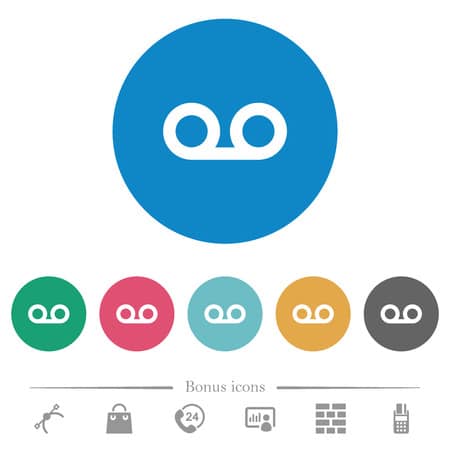Lorsque vous recevez votre premier iPhone, la configuration de la messagerie vocale est essentielle. Vous voulez être sûr que si vous manquez un appel, votre interlocuteur pourra vous laisser un message. Voici comment configurer la messagerie vocale et consulter vos messages sur votre iPhone.
Une fois que votre boîte vocale est prête, vous pouvez régler vos notifications, afin de savoir quand un message est en attente. Nous vous montrerons également comment écouter un message, changer le mot de passe si nécessaire, et même réenregistrer le message d’accueil.
Configurer la messagerie vocale sur l’iPhone
La configuration de la messagerie vocale sur l’iPhone est un processus simple qui se déroule dans l’application Téléphone. Ouvrez l’application Téléphone et appuyez sur l’onglet Messagerie vocale en bas de l’écran.
Application Téléphone, onglet Messagerie vocale
Sélectionnez « Configurer maintenant », créez un mot de passe pour la messagerie vocale et choisissez un message d’accueil par défaut ou personnalisé. Si vous choisissez Personnalisé, vous pouvez enregistrer votre propre message d’accueil en suivant simplement les instructions.

Écoutez vos messages vocaux
Pour accéder à votre messagerie vocale et écouter vos messages, allez dans l’onglet Messagerie vocale de l’application Téléphone. Vous verrez une liste des messages que vous avez reçus, à condition que votre opérateur prenne en charge la messagerie vocale visuelle.
Sélectionnez un message et appuyez sur le bouton Lecture pour l’écouter. Si votre opérateur mobile prend également en charge la fonction de transcription des messages vocaux, vous verrez également votre message transcrit en texte. C’est pratique pour avoir un aperçu rapide du message.
Messages vocaux sur l’iPhone
Remarque : consultez la page du support Apple pour savoir quelles fonctions de messagerie vocale sont prises en charge dans votre région et par votre opérateur.Vous verrez quelques autres boutons pour le message vocal sur le côté droit. Touchez l’icône du haut-parleur pour écouter le message en mode haut-parleur, l’icône du téléphone pour rappeler le numéro ou l’icône de la corbeille pour supprimer le message.
Vous remarquerez également un bouton de partage en haut à droite que vous pouvez utiliser pour envoyer ou partager le message à l’aide des options de la feuille de partage de votre iPhone. Et enfin, vous avez une icône d’information (la petite lettre « i ») pour obtenir des détails sur l’appel ou l’appelant.
Actions relatives aux messages vocaux sur l’iPhone

Ajuster les notifications de la messagerie vocale
Lorsque vous avez un nouveau message vocal, une icône de badge apparaît par défaut dans l’application Téléphone. Vous pouvez changer cela en allant dans Réglages > Téléphone > Notifications. Ce numéro affiche toutes les notifications de l’application Téléphone, y compris les appels manqués et les messages vocaux.
Lorsque vous ouvrez l’application Téléphone, vous verrez dans l’onglet Messagerie vocale un nombre correspondant au nombre de messages non écoutés que vous avez.
Vous pouvez également configurer une alerte lorsque vous recevez un nouveau message vocal. Ouvrez les Paramètres et sélectionnez « Sons et Haptique ». Choisissez « Nouveau message vocal » sous Sons et modèles de vibration.
Appuyez sur « Vibration » en haut pour choisir un modèle et sélectionnez l’une des tonalités d’alerte ou sonneries en bas pour le son. Appuyez sur « Retour » en haut à gauche pour enregistrer et quitter.
Sons et haptique, Nouvelles options d’alerte de la messagerie vocale
Pour aller plus loin : Comment ajouter ou supprimer quelqu’un de l’album de personnes sur iPhone et Mac
Modifier le mot de passe de la messagerie vocale
Si vous souhaitez modifier le mot de passe que vous avez configuré initialement pour la messagerie vocale, vous pouvez également le faire dans l’application Paramètres. Sélectionnez « Téléphone », choisissez « Modifier le mot de passe de la messagerie vocale », entrez le nouveau mot de passe et appuyez sur « Terminé ».
Modifier le mot de passe de la messagerie vocale sur l’iPhone
Remarque : si vous avez oublié le mot de passe actuel de votre boîte vocale, contactez votre opérateur mobile.Enregistrer un nouveau message d’accueil de la messagerie vocale
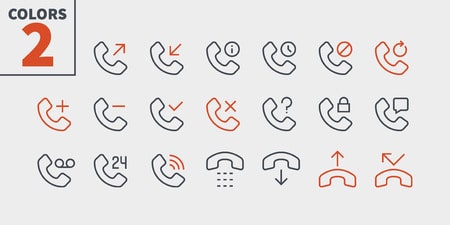
Vous pouvez également modifier le message d’accueil que vous avez enregistré pour votre boîte vocale. Ouvrez l’application Téléphone, sélectionnez l’onglet Messagerie vocale, puis appuyez sur » Message d’accueil » en haut à gauche.
Appuyez sur le bouton Lecture pour entendre votre message d’accueil actuel. Pour enregistrer le vôtre, sélectionnez « Personnalisé », appuyez sur « Enregistrer » pour commencer, « Arrêter » pour terminer, puis « Enregistrer » pour utiliser le message d’accueil.
Enregistrer un nouveau message d’accueil pour la messagerie vocale
Comme vous pouvez le constater, la configuration de la messagerie vocale sur l’iPhone est simple et vaut bien quelques minutes de votre temps pour que les appelants puissent vous laisser un message lorsque vous n’êtes pas disponible pour répondre.
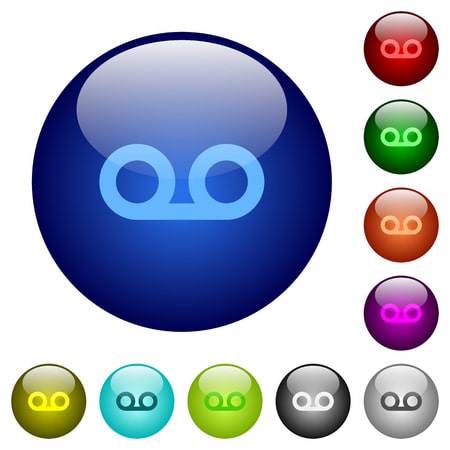
Pour obtenir de l’aide supplémentaire sur les appels sur votre iPhone, découvrez la fonction Silence des appelants inconnus pour réduire les appels indésirables ou comment activer les appels entrants en plein écran.